Talagang nagagalit kapag gusto mong maglaro ng Minecraft ngunit hindi ito maglulunsad! Huwag mag-alala, subukan ang mga solusyon sa ibaba at masisiyahan ka sa iyong laro.
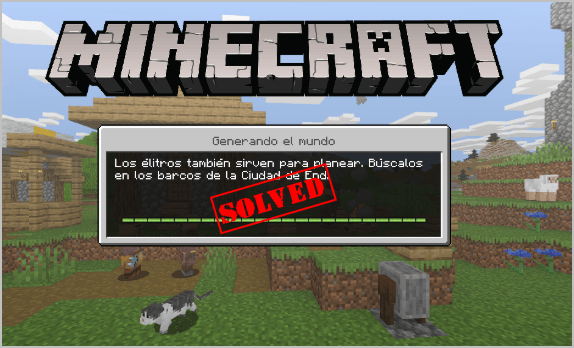
Kung hindi mo alam kung ang iyong computer ay sapat na malakas upang patakbuhin ang laro na posibleng dahilan para sa isyung ito, maaari mong suriin muna ang mga kinakailangan sa system ng Minecraft.
Subukan ang mga pag-aayos na ito:
Maaaring hindi mo kailangang subukan silang lahat; gawin mo lang ang iyong paraan pababa sa listahan hanggang sa mahanap mo ang isa na gumagana para sa iyo.
- Tapusin ang hindi tugmang software
- Alisin ang Mods
- pindutin ang Ctrl + Shift + Esc magkasamang susi sa iyong keyboard upang buksan ang Task manager .
- Nasa Mga proseso tab, i-right-click sa Minecraft at piliin Tapusin ang gawain .
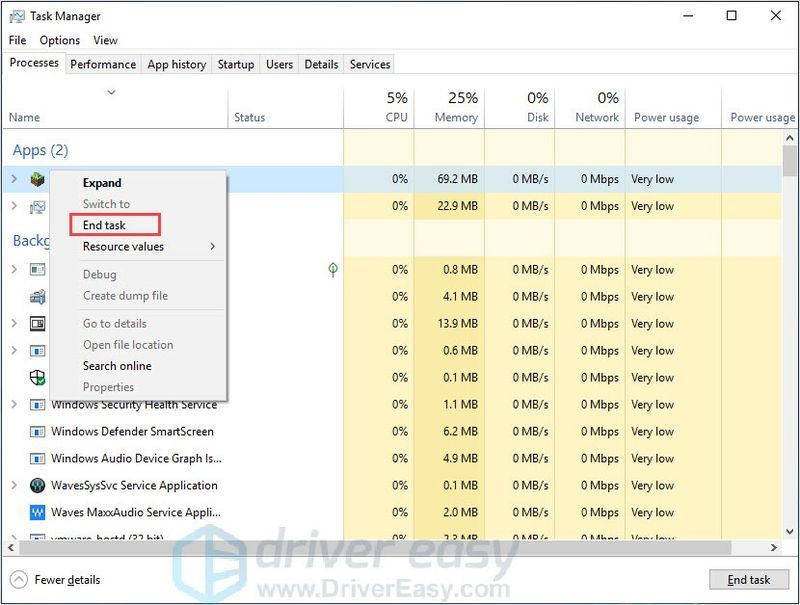
- Ilunsad muli ang Minecraft upang tingnan kung ito ay gumagana nang maayos.
- Hindi tumutugon ang launcher. Maaari mong isara ito at tatakbo ang Minecraft gaya ng dati.
- Tumugon ang launcher at nananatiling bukas, gumagana lang nang maayos ang Minecraft.
- Mag-right-click sa iyong Minecraft at pumili Ari-arian .
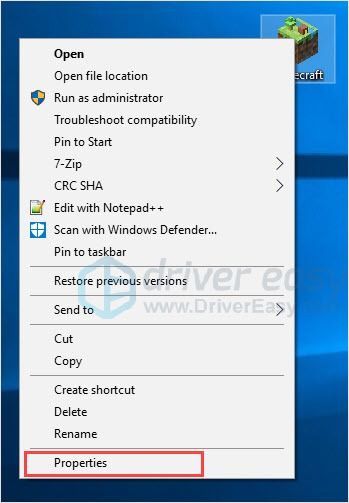
- Nasa Pagkakatugma tab lagyan ng tsek ang kahon Patakbuhin ang program na ito sa compatibility mode para sa .
- Piliin ang operating system sa drop-down na menu.
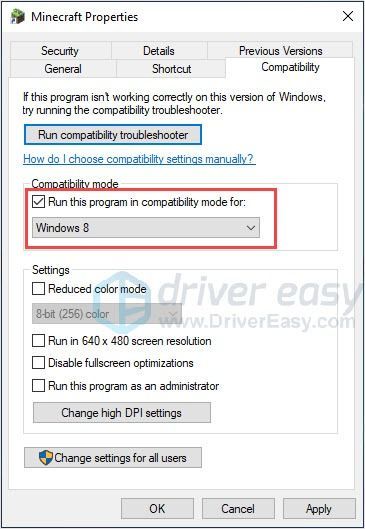
- I-click Mag-apply > OK .
- Patakbuhin ang Driver Easy at i-click I-scan ngayon pindutan. I-scan ng Driver Easy ang iyong computer at makikita ang anumang mga driver ng problema.
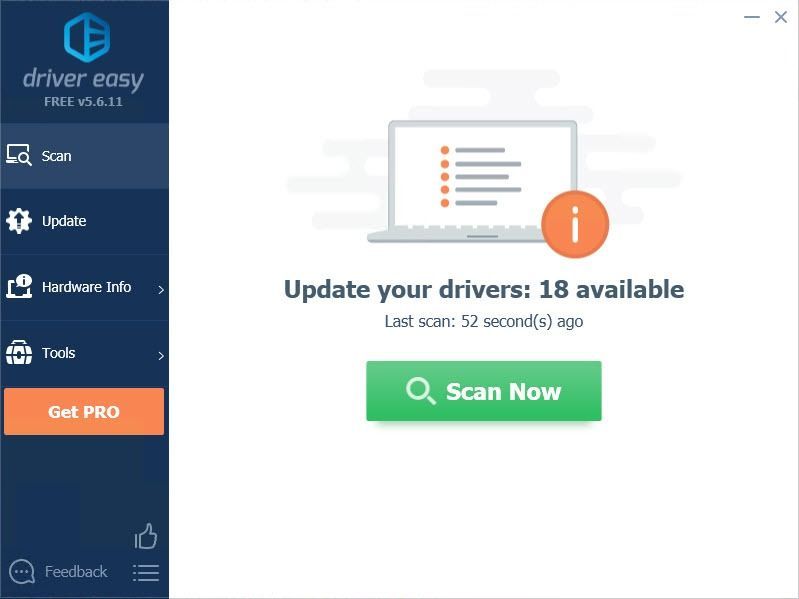
- I-click ang Update button sa tabi ng driver upang awtomatikong i-download at i-install ang tamang bersyon ng driver na ito (magagawa mo ito gamit ang Libreng bersyon). O i-click I-update ang Lahat upang awtomatikong i-download at i-install ang tamang bersyon ng lahat ang mga driver na nawawala o hindi napapanahon sa iyong system (kinakailangan nito ang Pro bersyon – sasabihan kang mag-upgrade kapag na-click mo ang I-update Lahat).
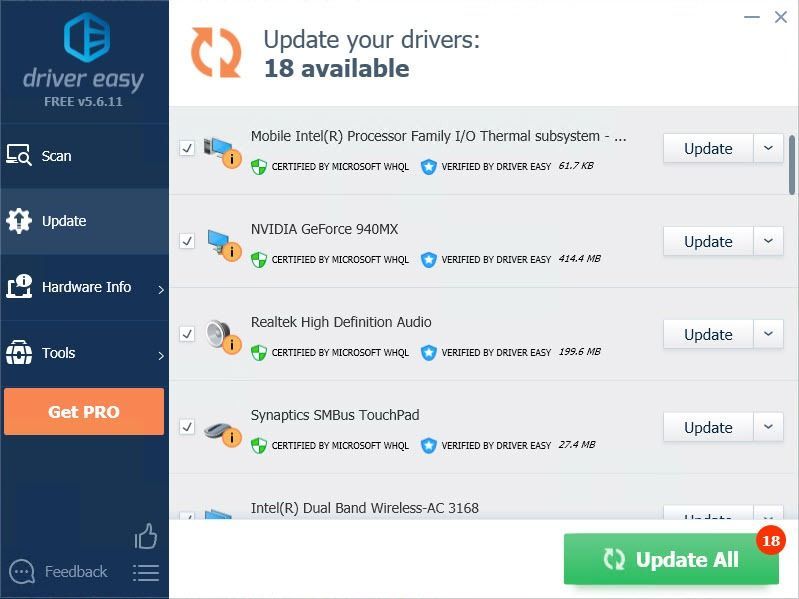
- Mag-navigate sa C:Program Files (x86)Minecraft.
- Double-click i-uninstall upang i-uninstall ang Minecraft.
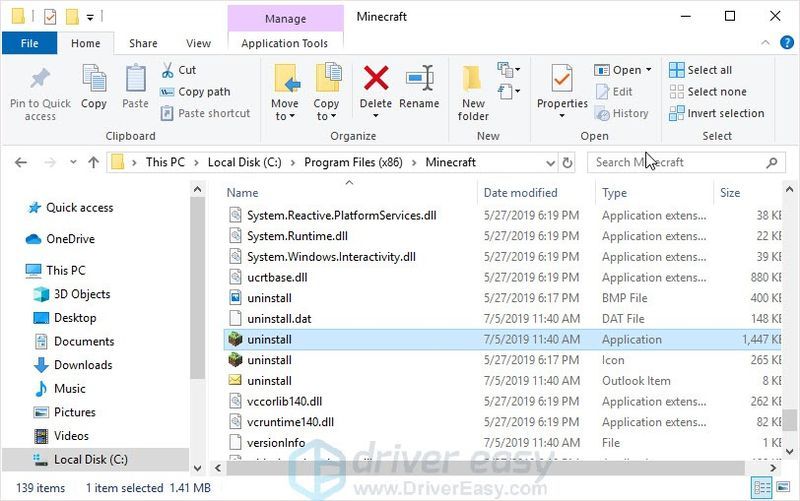
- I-download at i-install ang pinakabagong bersyon ng Minecraft.
- mga laro
Ayusin 1: Tapusin ang iyong proseso sa Minecraft
Kung sarado ang launcher ngunit hindi simulan ang Minecraft pagkatapos i-click ang Maglaro button, maaari mong buksan ang Task manager upang tapusin ang gawain nang manu-mano. Ang pag-reboot ng Minecraft ay maaaring ayusin ang isyu sa hindi paglulunsad.
Nabanggit ng ilang user na kapag lumitaw ang isyung ito, magkakaroon ng dalawang MinecraftLauncher.exe. Kailangan mong tapusin ang parehong gawain at i-reboot ang laro.
Narito kung paano:
Kung nakakuha ka ng dalawang MinecraftLauncher.exe, pagkatapos ayusin ang isyu, kailangan mong buksan ang Mga Setting sa launcher, piliin ang Panatilihing bukas ang launcher habang tumatakbo ang laro. Maaari kang makatagpo ng dalawang sitwasyon:
Para makakuha ng mas magandang karanasan sa paglalaro at pagbutihin ang performance ng iyong computer, inirerekomenda na i-update ang iyong mga driver .
Ayusin 2: Tapusin ang hindi tugmang software
Mas mabuting tapusin mo ang lahat ng background app bago patakbuhin ang Minecraft. May Minecraft helping center nakalistang software na kilala na hindi tugma sa Minecraft at dapat na i-uninstall sa iyong system.
Ang Discord, AVG Antivirus, BitDefender at iba pa ay nasa listahan. Kaya i-disable ang iyong mga antivirus at firewall, isara ang iyong Discord at patakbuhin ang Minecraft.
Kung ito ay tumatakbo nang maayos, mas mabuting baguhin mo ang software ng antiviruses.
Mangyaring huwag mag-click ng mga kahina-hinalang link o website habang naka-disable ang iyong antivirus software at mga firewall, nasa panganib ang iyong computer.
Ayusin 3: Patakbuhin ang Minecraft bilang administrator
Ang isyu sa pribilehiyo ay maaaring ang dahilan ng problemang ito. Sa mataas na integridad na pag-access, magagamit ng Minecraft nang husto ang mga feature nito, kaya patakbuhin ang Minecraft bilang administrator upang makita kung naaayos nito ang iyong isyu.
PAANO : Mag-right-click sa Minecraft at pumili Patakbuhin bilang administrator .
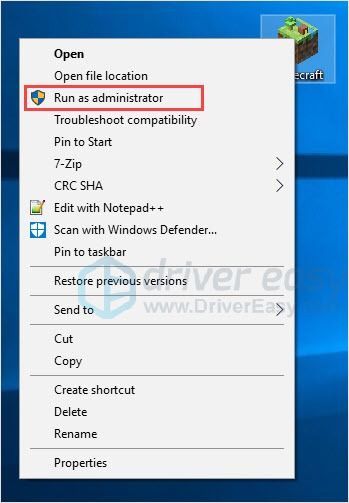
Ilunsad ang Minecraft at tingnan kung ito ay gumagana nang maayos.
Ayusin 4: Gamitin ang Compatibility mode
Ang mga laro na ginawa para sa mga naunang bersyon ng Windows ay gagana sa kamakailang bersyon ng Windows 10, ngunit ang ilan ay maaaring tumakbo nang hindi maganda o hindi talaga inilunsad. Binibigyang-daan ng compatibility mode ang mga laro na gumamit ng mga setting mula sa mas naunang bersyon ng Windows na makakatulong sa iyong lutasin ang isyu sa hindi paglulunsad ng Minecraft.
Ilunsad ang Minecraft at tingnan kung ito ay gumagana nang maayos.
Ayusin 5: Alisin ang Mods
Available ang iba't ibang mod para sa Minecraft at normal na gumamit ng mga mod kapag naglalaro ng Minecraft. Gayunpaman, minsan binabago ng mga mod ang gawi ng iyong laro at maaaring magdulot ng hindi kilalang mga problema. Kaya kung gumagamit ka ng mga mod habang naglalaro ng Minecraft, alisin ang lahat ng mod na na-install mo.
Kung gumagana nang perpekto ang iyong laro, tiyak na sanhi ng mga mod ang isyu. Maaari mong suriin ang mga mod nang paisa-isa upang makita kung alin ang sanhi ng problema.
Kung magpapatuloy pa rin ang iyong isyu, huwag mag-alala. May iba pang susubukan
Ayusin 6: I-update ang driver ng iyong video card
Ang problema sa Minecraft na hindi maglulunsad ay malamang na sanhi ng mga isyu sa driver. Kung gumagamit ka ng maling driver ng video card o luma na ang driver, maaari mong matugunan ang problemang ito. Bilang karagdagan sa paglutas ng problemang ito, ang pag-update ng mga driver ay maaari ding mapabuti ang pagganap ng iyong computer.
Mayroong dalawang paraan upang i-update ang iyong mga driver:
Opsyon 1 – Manu-mano – Kakailanganin mo ang ilang mga kasanayan sa computer at pasensya upang i-update ang iyong mga driver sa ganitong paraan, dahil kailangan mong mahanap ang eksaktong tama ng driver online, i-download ito at i-install ito nang sunud-sunod.
O
Opsyon 2 – Awtomatikong (Inirerekomenda) – Ito ang pinakamabilis at pinakamadaling opsyon. Tapos na ang lahat sa ilang pag-click lang ng mouse – madali kahit na baguhan ka sa computer.
Opsyon 1 – I-download at i-install nang manu-mano ang driver
Upang makuha ang pinakabagong driver, kailangan mong pumunta sa website ng tagagawa, hanapin ang mga driver na naaayon sa iyong partikular na lasa ng bersyon ng Windows (halimbawa, Windows 32 bit) at manu-manong i-download ang driver.
Kapag na-download mo na ang mga tamang driver para sa iyong system, i-double click ang na-download na file at sundin ang mga tagubilin sa screen para i-install ang driver.
Opsyon 2 – Awtomatikong i-update ang mga driver ng video card
Kung wala kang oras, pasensya o kakayahan sa computer na i-update nang manu-mano ang iyong mga driver, awtomatiko mo itong magagawa gamit ang Driver Easy.
Madali ang Driver ay awtomatikong makikilala ang iyong system at hanapin ang mga tamang driver para dito. Hindi mo kailangang malaman nang eksakto kung anong sistema ang pinapatakbo ng iyong computer, hindi mo kailangang ipagsapalaran ang pag-download at pag-install ng maling driver, at hindi mo kailangang mag-alala na magkamali kapag nag-i-install.
Maaari mong awtomatikong i-update ang iyong mga driver gamit ang LIBRE o ang Pro bersyon ng Driver Easy. Ngunit kasama ang Pro bersyon kailangan lang ng 2 pag-click (at makakakuha ka ng buong suporta at 30-araw na garantiyang ibabalik ang pera):
I-reboot ang iyong computer at ilunsad ang laro upang makita kung maayos ang paglulunsad ng Minecraft.
Ang Pro na bersyon ng Driver Easy ay may ganap na teknikal na suporta.Kung kailangan mo ng tulong, mangyaring makipag-ugnayan Ang koponan ng suporta ng Driver Easy sa support@drivereasy.com .
Ayusin 7: I-install muli ang Minecraft
Kung hindi mo alam kung ano ang problema, ang muling pag-install ng Minecraft ay isang magandang ideya. Ang karaniwan ngunit kapaki-pakinabang na paraan na ito ay nakatulong sa maraming user.
Ilunsad ang Minecraft at tingnan kung ito ay gumagana nang maayos.
Umaasa kaming nakatulong ang impormasyon sa itaas. At kung mayroon kang anumang mga ideya, mungkahi, o tanong, huwag mag-atubiling mag-iwan ng komento sa ibaba.
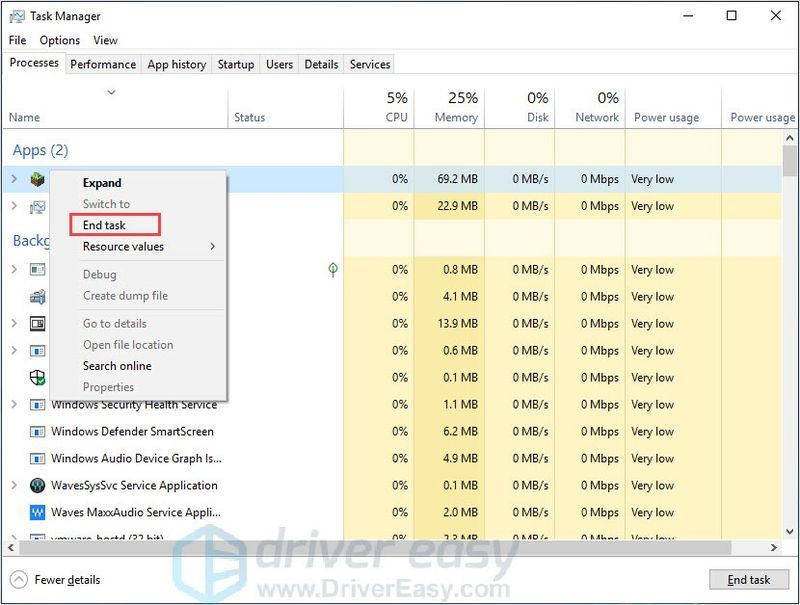
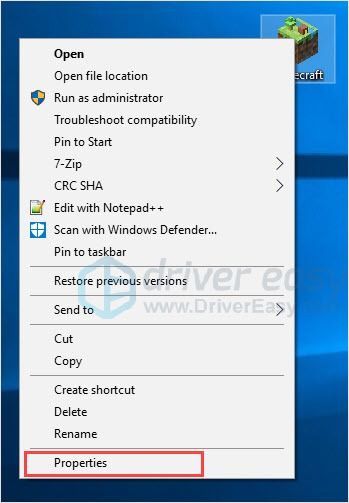
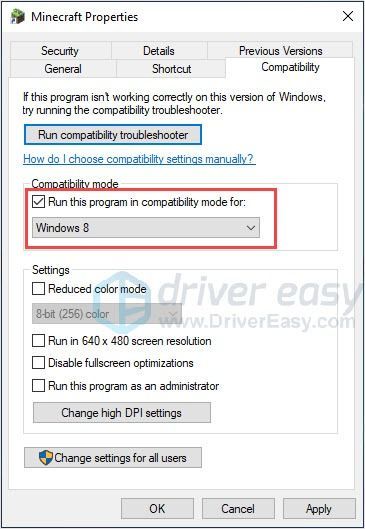
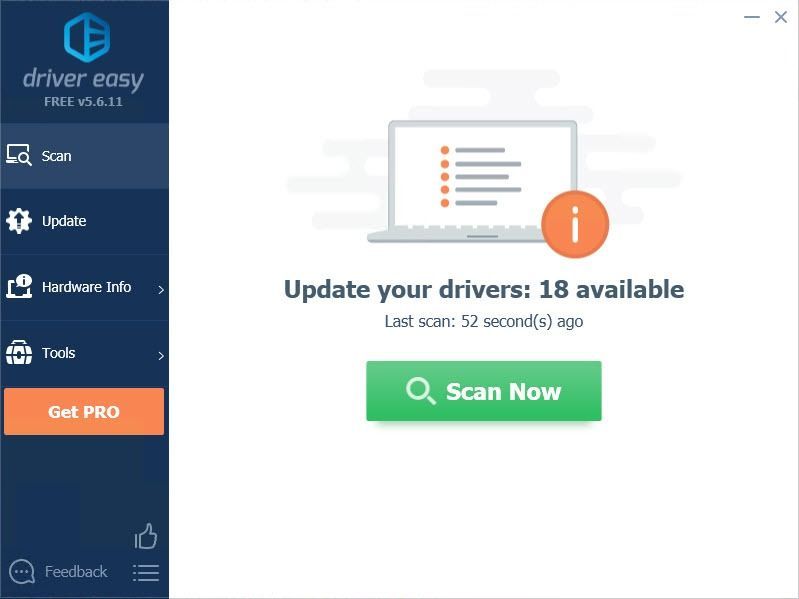
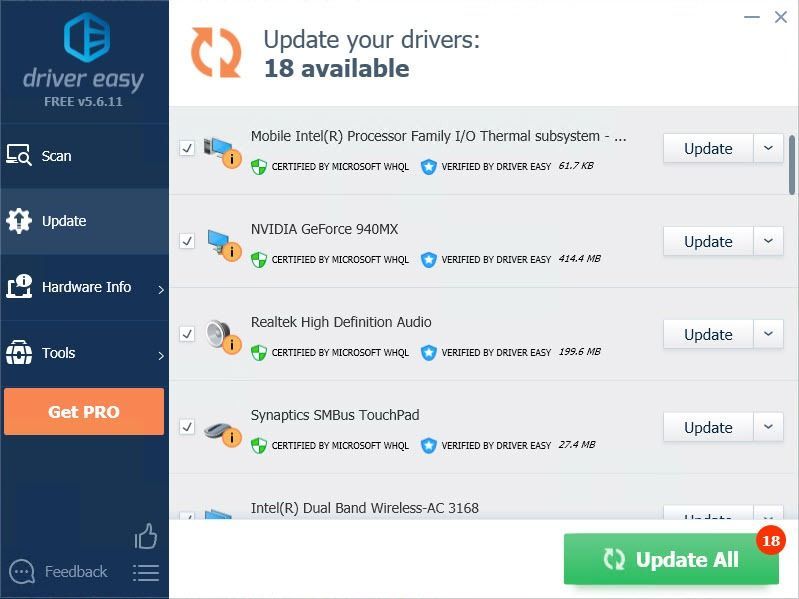
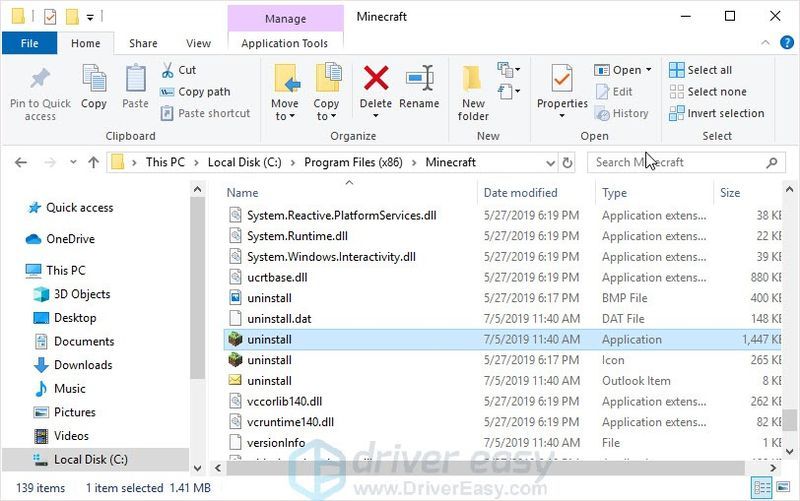
![[SOLVED] 'Hindi Naglulunsad ang Resident Evil Village'](https://letmeknow.ch/img/knowledge/40/resident-evil-village-not-launching.png)
![[SOLVED] Nag-crash ang FIFA 22 sa PC](https://letmeknow.ch/img/knowledge/03/fifa-22-crashing-pc.jpg)


![[FIXED] 7 Pag-aayos para sa Pag-crash ng Goose Goose Duck sa PC – 2023](https://letmeknow.ch/img/knowledge-base/50/fixed-7-fixes-for-goose-goose-duck-crashing-on-pc-8211-2023-1.jpg)

